insta360 studio (1/3) ~インストール編~
360°写真・動画
最近360°(全天球)の写真や動画をよく見かけるようになりました。
1枚の写真として切り取った綺麗さは、やはり一眼レフに軍配があがりますが、その時の空間の雰囲気を、だれかと共有するツールとしては、360°カメラのほうに軍配があがるのではと考えています。
というわけで、insta 360 oneを買ったので、編集ソフトであるinsta 360 oneのインストール手順をまとめました。ちなみに、insta 360 one には「insta 360 one x」と「insta 360 one」の2種類がありますが、私が使っているのは「Insta360 ONE」の方です。もし「Insta360 ONE X」をお使いの場合は、ソフトの違いなどわからないので参考程度にしていただければと思います。
今回の記事は以下です。
- insta360 studio (1/3) ~インストール編~ 【←今回】
- insta360 studio (2/3) ~写真の書き出しとPhotoShopでの編集~
- insta360 studio (3/3) ~gooleストリートビューへのアップロード~
insta360 studioのインストーラをダウンロード
以下のリンクより、insta360のサイトにいき、insta360 studioのインストーラをダウンロードします。
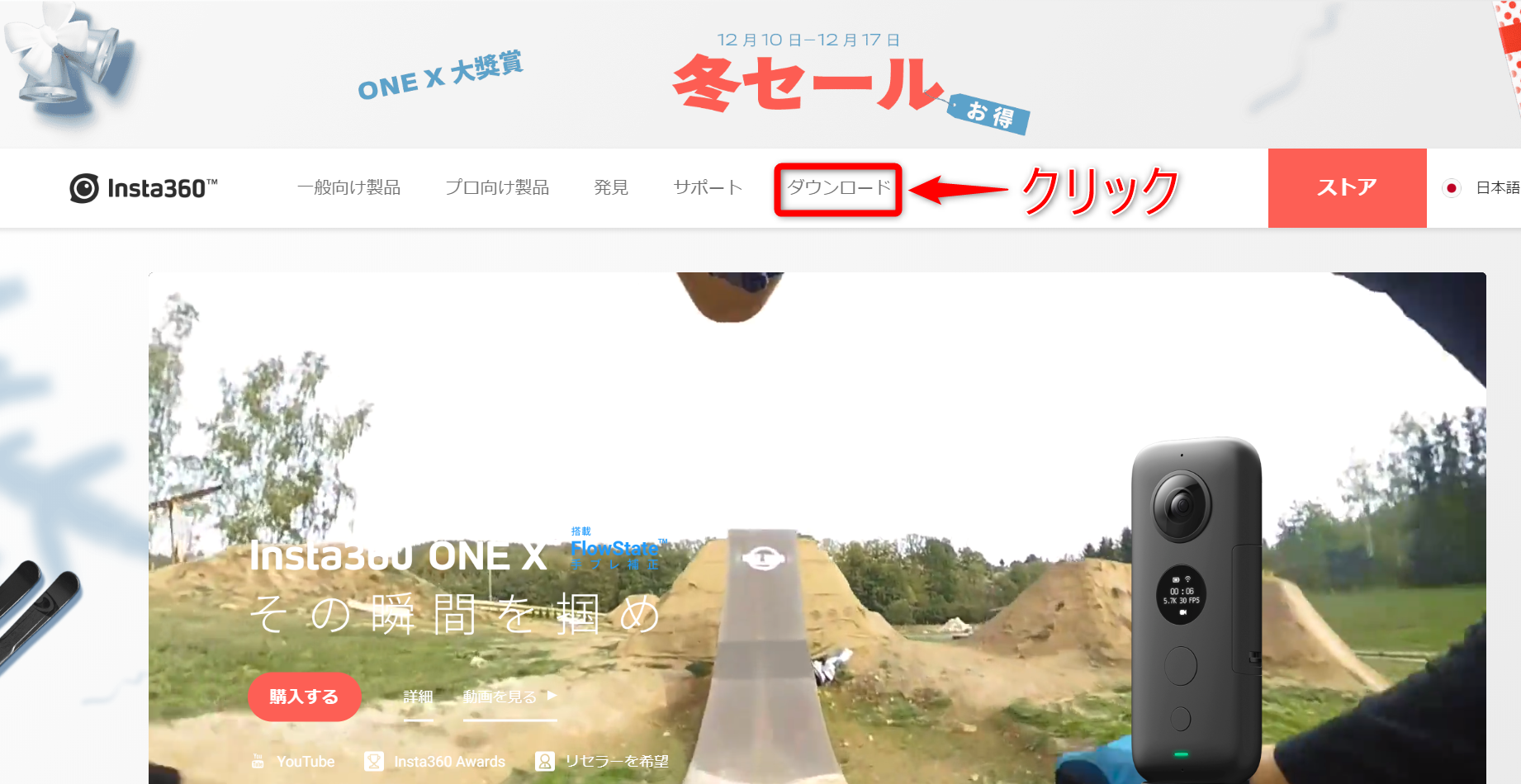
insta360 studioのインストール
ダウンロードされたインストーラをクリックして起動します。
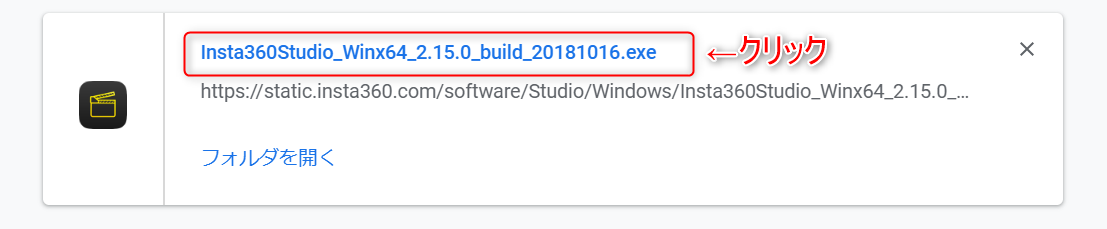
最初に、セキュリティからインストールするか聞かれるので、OKを押します。
insta360 studioの言語選択
そのあと、以下の画面で言語の選択をします。選べる言語は「英語」「中国語」の2択です。
ここでは英語を選択して進めます。
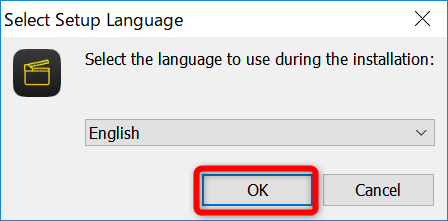
もし、古いバージョンのinsta360 studioをインストール済みだと、
古いバージョンを削除してから新しいバージョンをインストールするか聞かれますので、
「はい」を選んで進めます。
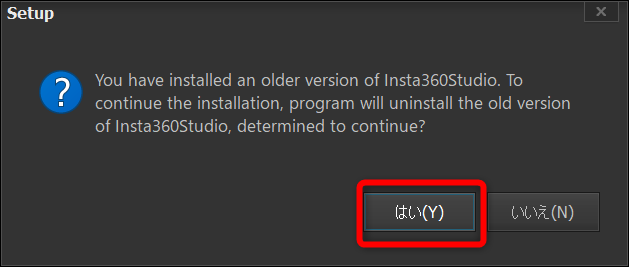
すると、以下の画面が表示されるので、指示に従って進めます。
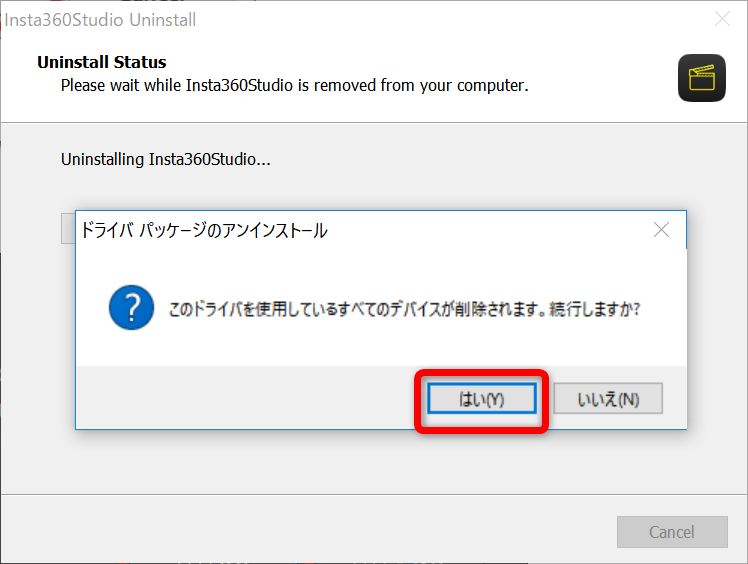
insta360 studioのインストールフォルダ指定
インストール場所をきかれるので指定します。ここではデフォルトの場所とします。
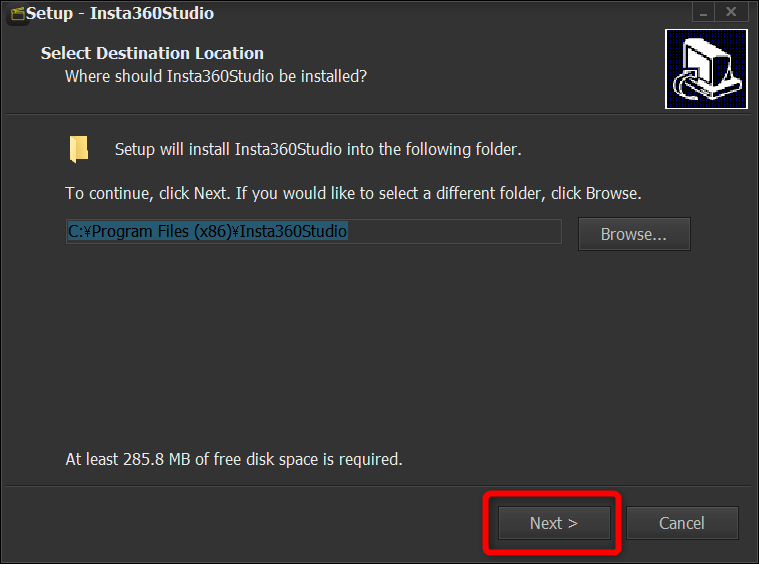
スタートメニューに追加するか決まれます。ここではデフォルトのまま指定します。
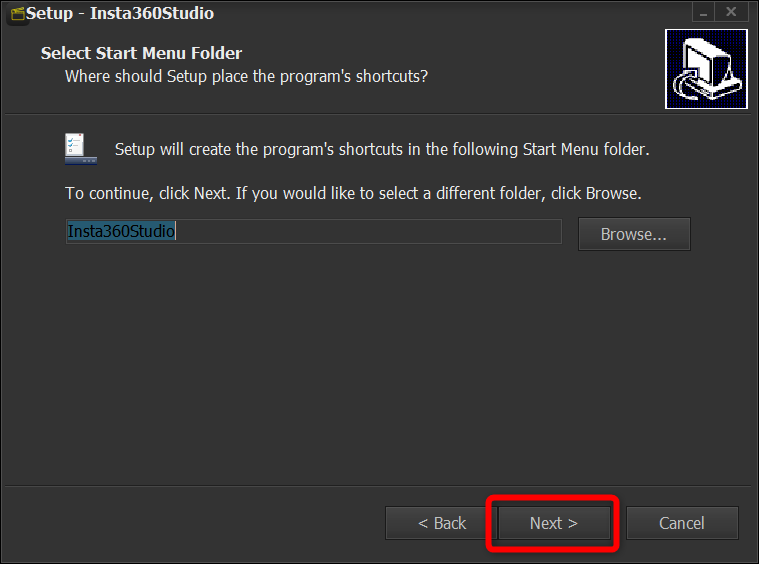
デスクトップのショートカットの追加、「.insv」「.insp」ファイル拡張子がダブルクリック
された場合にアプリケーションが立ち上がるようにするか聞かれます。
ここではデフォルトのまま指定します。
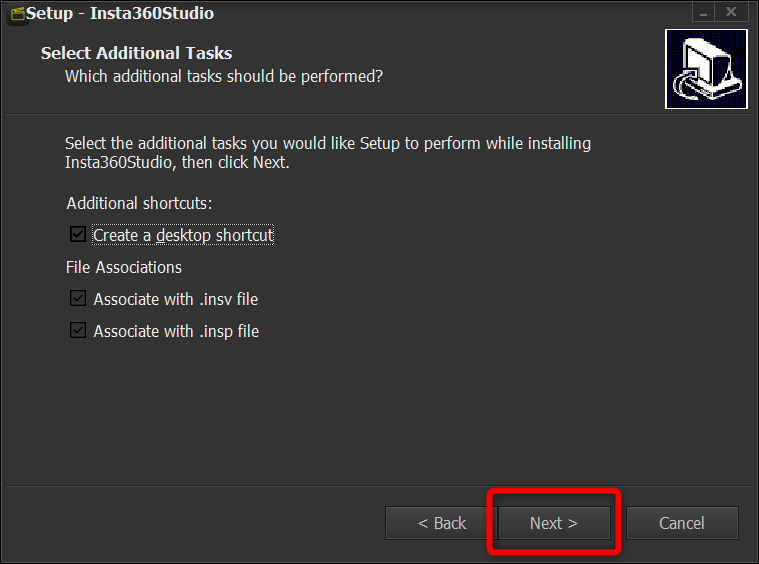
insta360 studioのインストール実行
これまで指定したインストール条件が確認画面に表示されます。
Installを実行します。
インストールが実行されるので、完了するまで待ちます。
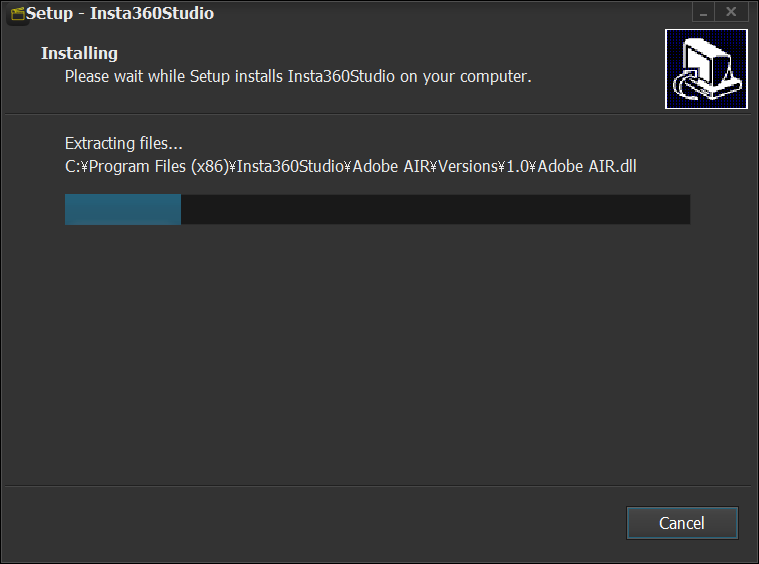
insta360 studioのデバイスドライバのインストール
インストール完了後にデバイスドライバのインストールを聞かれるので
「次へ」を実行します。
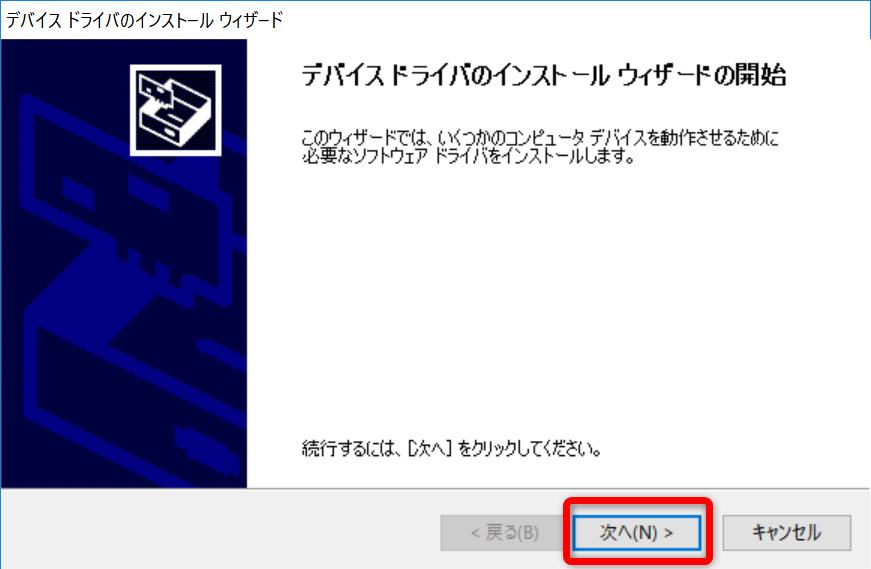
インストールが完了したら、「完了」をして終了します。
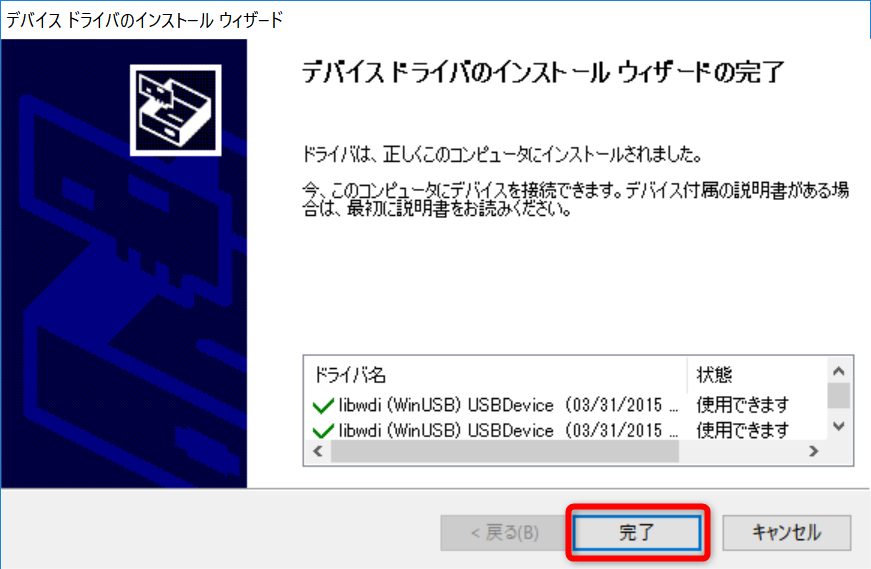
visutal studioのライセンス同意
完了後に、VisualStudioのライセンスについて同意するか聞かれます。
同意するにチェックをいれて、インストールを実行します。
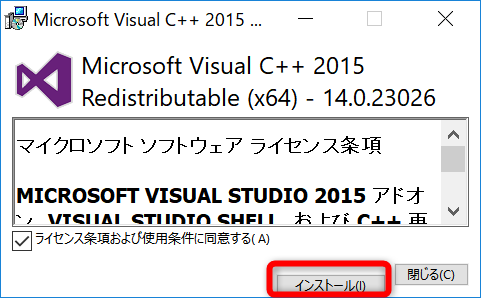
~ライセンス条項 抜粋~ マイクロソフト ソフトウェア ライセンス条項 MICROSOFT VISUAL STUDIO 2015 アドオン、VISUAL STUDIO SHELL、および C++ 再頒布可能パッケージ マイクロソフト ソフトウェア ライセンス条項 (以下、「本ライセンス条項」といいます) は、 お客様と Microsoft Corporation (またはお客様の所在地に応じた関連会社。以下、「マイクロソフト」といいます) との契約を構成します。本ライセンス条項は、上記のソフトウェアに適用されます。 本ライセンス条項は、別途のライセンス条項が付属している場合を除き、 本ソフトウェアに関連するマイクロソフトのサービスまたは更新プログラムにも適用されます。
もし、別途インストールされている場合は、削除後にインストールするため、
以下の画面に従い、「uninstall」を行います。
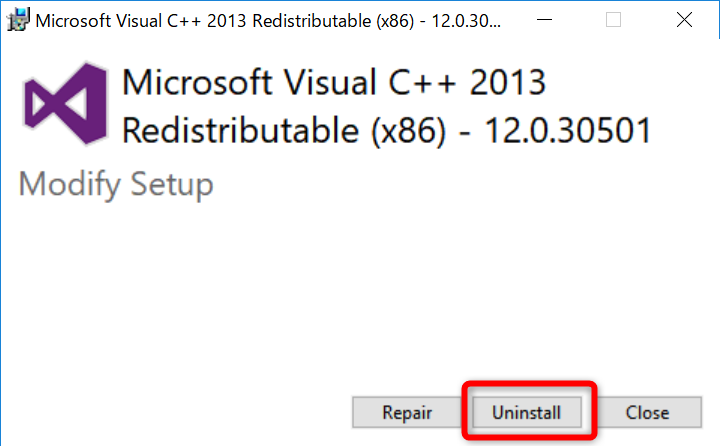
「Uninstall」を行うと以下の画面が表示されます。
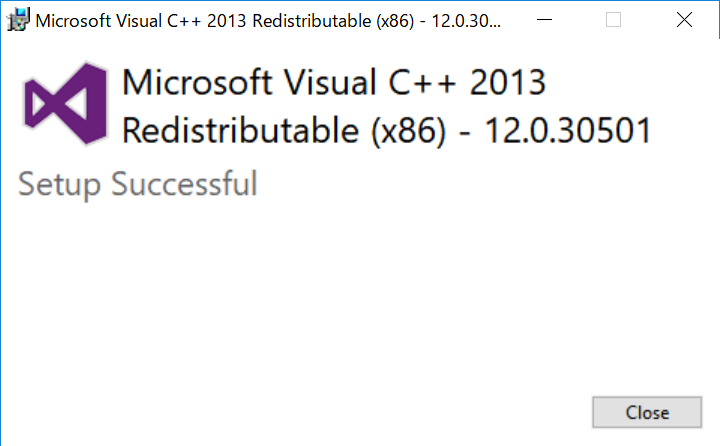
インストールが完了しました。
アプリケーションを立ち上げるか聞かれるので、デフォルトの指定のまま「Finish」を押します。
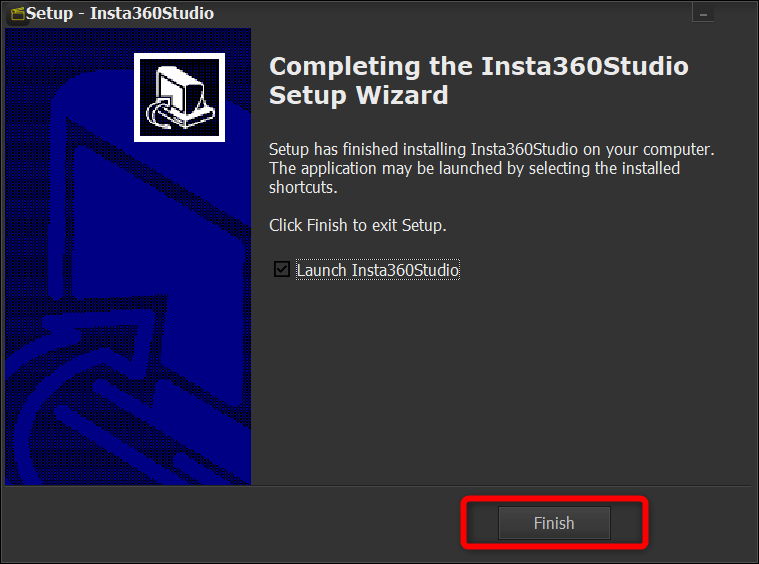
insta360 studioの動作確認
無事、アプリケーションが立ち上がりました。
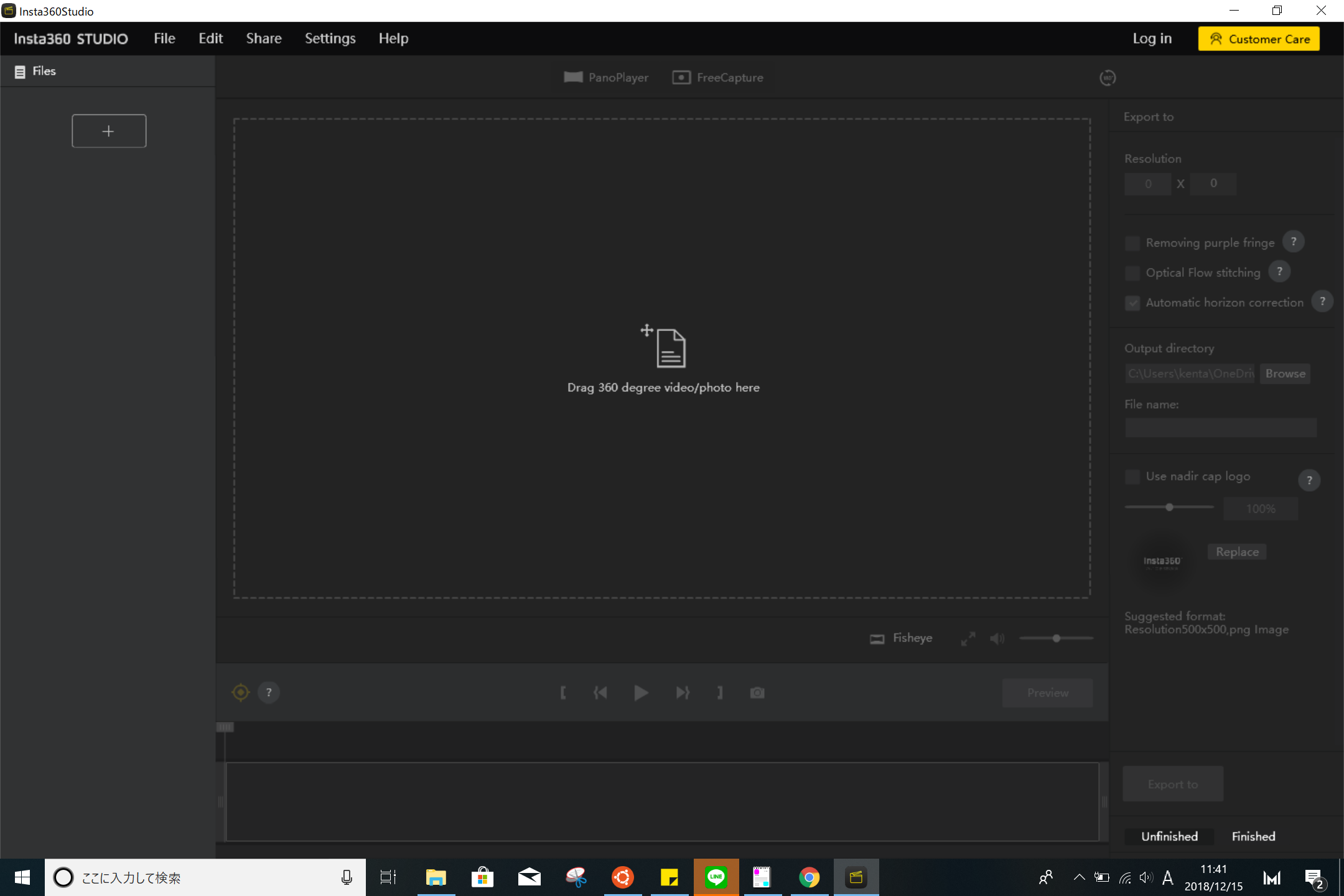
insta360で撮影した写真を開いてみます。
問題なく表示されました。
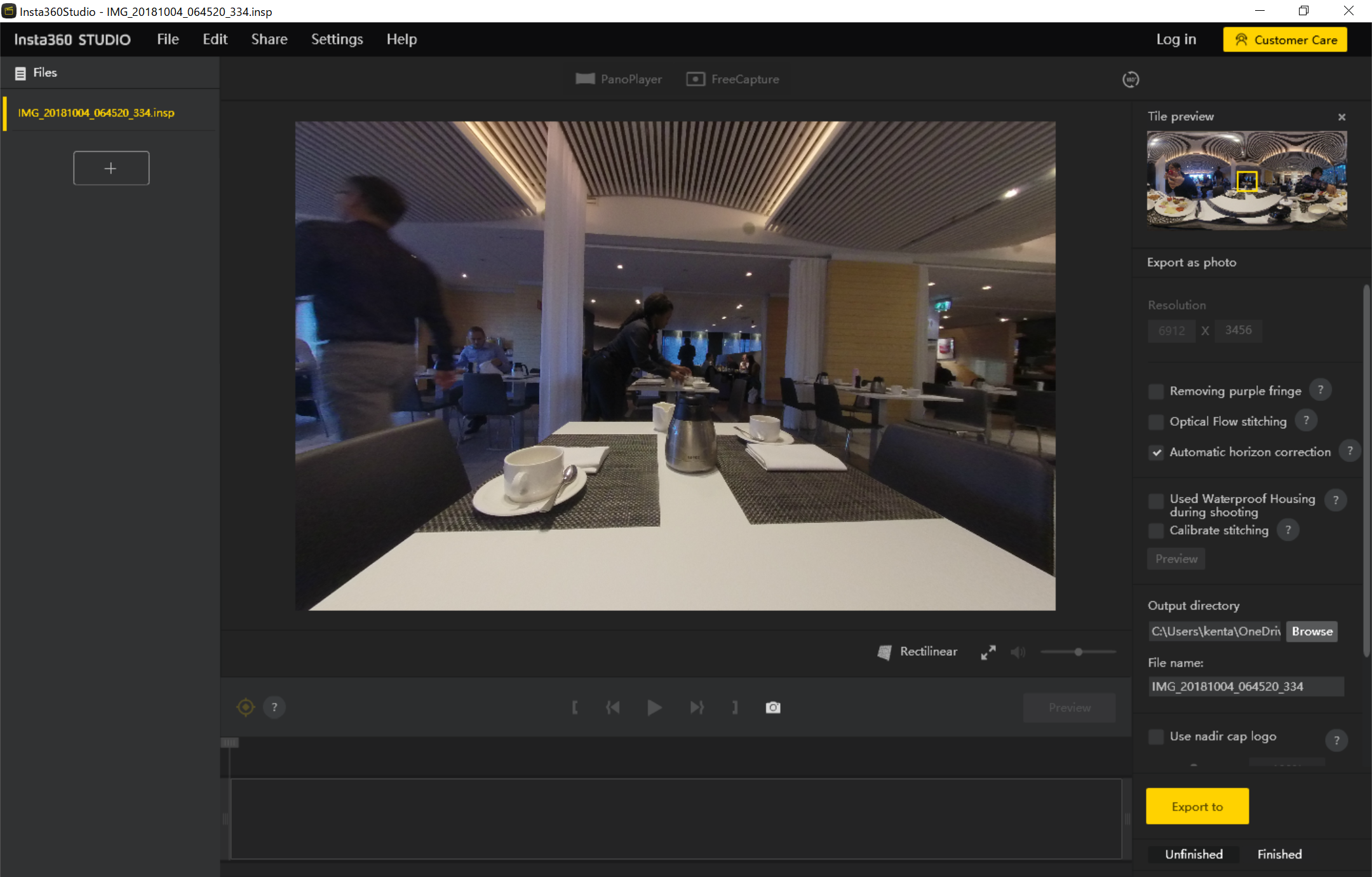
所感
insta360 studioの日本語プラグインがでると嬉しい。

ヤフーオークションで初めて中古品ONEX2を購入しましたが、本体だけで説明書もなくパソコンにinsta360がインストール出来ません
会員登録してダウンロードしたいのですが可能でしょうか?